Multimediasisältö, jota voit käyttää tällä hetkellä millä tahansa tietokoneella, on monipuolisin ja myös korkealaatuinen. Täällä tulee esille elementtejä, kuten äänitiedostoja, videotiedostoja, valokuvia jne.
Mutta on epäilemättä, että yksi viime vuosina eniten kasvanut sisältö on käytön kannalta videot . Käytämme näitä tiedostoja erityisesti katsellaksemme kaikenlaista sisältöä, sekä henkilökohtaista että ammattimaista, elokuvista tai sarjoista jne. Totuus on, että tällä hetkellä useimmat meistä pitävät tallessa lukuisia tämän tyyppisiä tiedostoja.
Jotta voimme nauttia tästä kaikesta, emme tarvitse muuta kuin liian vanhaa tietokonetta ja sitä vastaavaa toisto -ohjelmistoa, esim. VLC . Mainitsemme tämän, koska se on yksi maailman suosituimmista, mutta on monia muita vastaavia vaihtoehtoja. Kuten varmasti monet teistä jo tietävät, elokuvien ja sarjojen katselu tietokoneeltamme on nykyään yleisintä. Lisäksi käytämme usein tekstityksiä joko oppiaksemme kielet tai koska meillä ei ole muuta vaihtoehtoa.

Paranna tekstityksen lataamista Windowsissa
Juuri tässä kaikessa haluamme keskittyä näihin samoihin linjoihin, ts. Optimaalisesti ja yksinkertaisesti käyttämällä edellä mainittuja tekstityksiä videoillemme Windows. Itse asiassa alla näytämme helpoimman tavan ladata nämä tekstitykset käyttämällä vain oikeaa napsauta kontekstivalikkoa Windowsissa.
Elokuvien tekstitykset ovat erittäin tärkeitä, koska ne tekevät elokuvista ja videoista saataville laajemman yleisön, joka ymmärtää eri kieliä. On syytä mainita, että Internetissä on useita sivustoja tekstitysten lataamiseen. Usein tämä voi kuitenkin olla hieman hankalaa ja ärsyttävää tehtävää. Tämä johtuu siitä, että meidän on etsittävä manuaalisesti verkkosivusto etsi tekstitykset ja lataa ne.
Näillä linjoilla aiomme kuitenkin nopeuttaa prosessia suuresti ja tehdä siitä helpompaa ja mukavampaa. Tämä johtuu siitä, että näytämme sinulle, miten voit ladata tekstitykset suoraan kontekstivalikosta videotiedostoista Windowsissa . Tämä tulee näkyviin, kun napsautamme sitä hiiren kakkospainikkeella. Tällä tavalla näytämme, miten Lataa tekstitys edellä mainitusta kontekstivalikosta ilmaisen ohjelmiston avulla.
Käytä SubiT: tä tekstitysten suoraan lataamiseen
Saavuttaaksemme tämän, josta keskustelemme tekstitysten kanssa, meidän tarvitsee vain napsauttaa vaihtoehtoa kontekstivalintapainikkeiden valikosta. Sieltä näytettävä ohjelmisto etsii ja lataa tekstitykset automaattisesti puolestasi. Kaikki tämä on niin helppoa kuin miltä se kuulostaa, mutta katsotaanpa yksityiskohtaisesti, kuinka voimme saavuttaa sen yksinkertaisella tavalla.
Lataa ohjelmisto Windows -tietokoneeseen
Ensimmäinen asia, jonka meidän pitäisi tietää, on, että jos haluat käyttää tätä ohjelmistoa, josta puhumme, voimme ladata sen osoitteesta linkki . Siksi aiomme käyttää tätä ilmaista tekstitysten latausohjelmistoa nimeltä SubiT. Ensimmäinen asia, joka meidän pitäisi tietää, on, että sen käyttö on erittäin yksinkertaista ja pätevää kaikille käyttäjille.
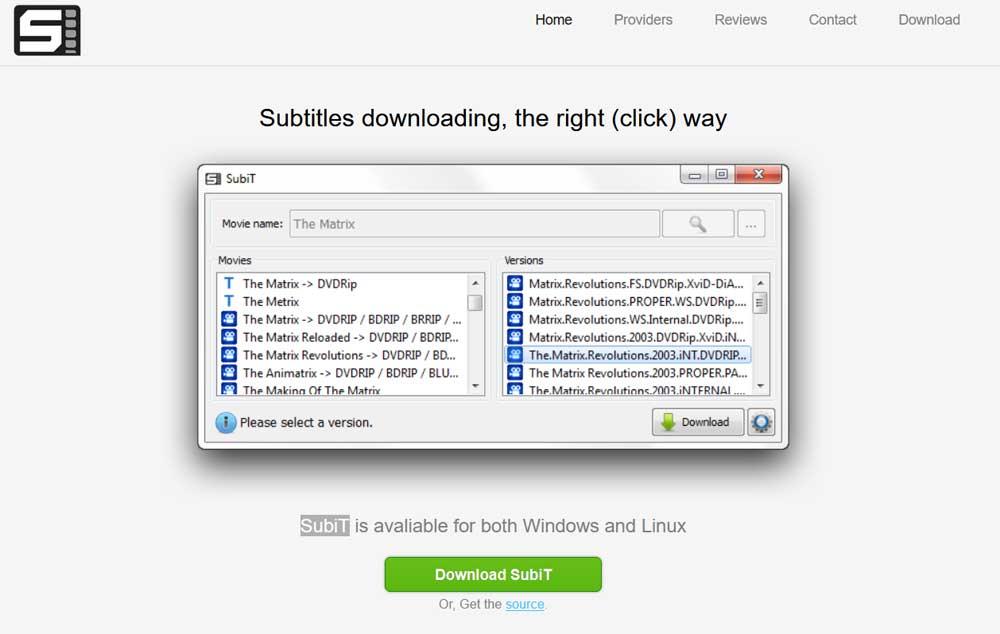
Kun olemme napsauttaneet Lataa SubiT -painiketta, asennamme sovelluksen tietokoneellemme kuten mikä tahansa muu. On huomattava, että tämä on yhteensopiva sovellus Windows 10 , Windows 11 ja Linux . Tällä tavalla, kun työkalu on asennettu, uusi vaihtoehto lisätään automaattisesti järjestelmän kontekstivalikkoon, kun napsautat yhteensopivissa muodoissa olevia videotiedostoja
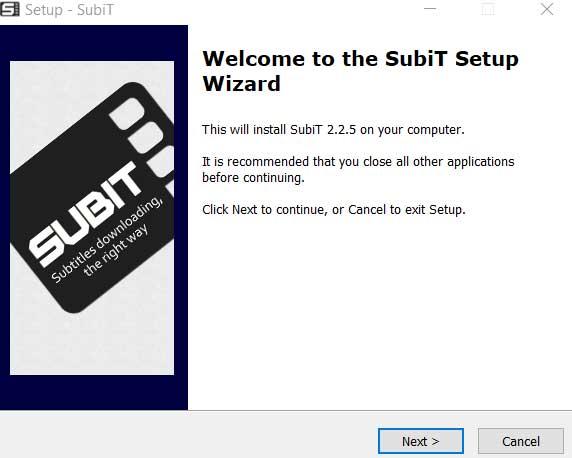
Kuinka saada SubiT käyttöön
Tätä varten meidän on vain mentävä kansioon, johon olemme tallentaneet kyseisen tiedoston videon kanssa. Napsauta sitä ja avaa pikavalikko hiiren kakkospainikkeella. On sanottava, että asennusprosessissa ohjelma kysyy meiltä, haluammeko yhdistää videotiedostoja yhteensopiva tämän ohjelman kanssa, joka meidän on hyväksyttävä.
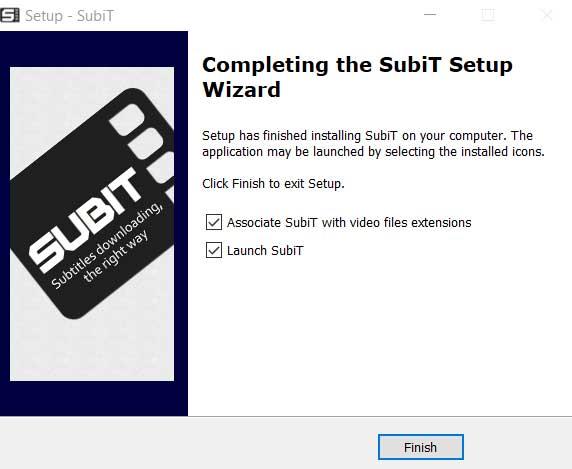
Kun ohjelma on asennettu PC , se kysyy meiltä, mitä kieltä suosimme eniten lataamaan nämä tekstitykset. Joka tapauksessa meidän on pidettävä mielessä, että tämä on parametri, jota voimme muuttaa myöhemmin, jos sitä tarvitsemme. Siksi meidän on vain merkittävä haluttu vaihtoehto ruudulle ilmestyvässä ikkunassa. Samalla kannattaa tietää, että täällä voimme soittaa useille kielille samanaikaisesti.
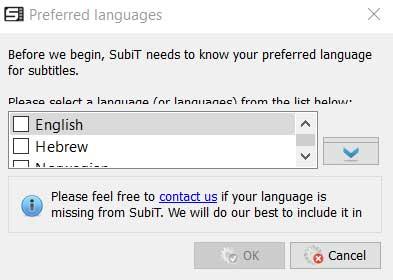
Kun tämä on tehty, Subit ohjelma on jo käynnissä taustalla käyttöjärjestelmässä, kun sitä tarvitaan. On mainittava, että tämä ei vaikuta vähiten tietokoneeseen, koska se tuskin kuluttaa järjestelmäresursseja.
Lataa tekstitykset SubiT: n avulla
Yksi tämän sovelluksen vahvuuksista on se, että se toimii automaattisesti ja on erittäin helppokäyttöinen. Tätä varten meidän on vain löydettävä videotiedosto, josta haluamme saada tekstitykset SubiT: n avulla. Seuraavaksi, kuten aiemmin mainitsimme, napsautamme sitä oikealla painikkeella ja asiayhteysvalikko voimme napsauttaa SubiT -vaihtoehtoa.
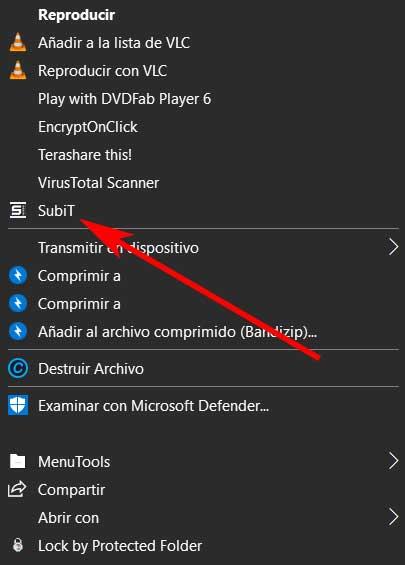
Tuolloin ruudulle ilmestyy uusi ikkuna, joka vastaa ohjelmaa sellaisenaan, ja meidän on odotettava muutama sekunti nähdäksemme, mitä tekstityksiä löytyy. Näiden elokuvien sekuntien jälkeen voimme kaksoisnapsauttaa otsikkoa, jota haluamme käsitellä. Tuolloin tekstitysten versiot SRT-muoto näkyy ohjelman vieressä oikeassa ruudussa. Siksi meidän on vain valittava se, joka kiinnostaa meitä eniten, jotta SubiT voi ladata sen.
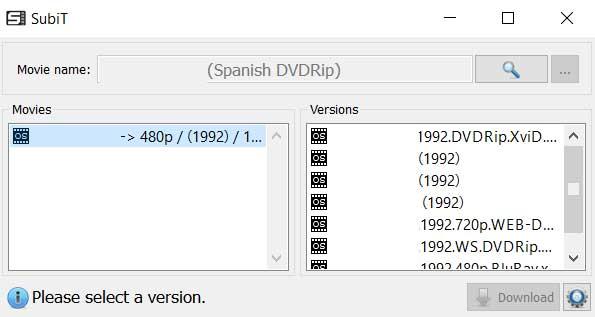
On sanottava, että kun olemme valinneet versio tai meitä kiinnostavat versiot tallennetaan samaan alkuperäiseen kansioon, jossa videotiedosto sijaitsee. Lopuksi on syytä mainita, että tämä ohjelma, josta puhumme, on yhteensopiva useimpien nykypäivän yleisimpien muotojen kanssa. Tähän voimme sisällyttää tiedostoja, kuten MP4, MKV , AVI tai WMV , Mm.
